w10菜单栏无法删除图标解决方法 w10菜单栏删不掉图标怎么办
我们在win10系统中运行程序的时候,桌面底下任务栏中就会显示相应的程序图标,同时用户也可以将软件的图标固定在菜单栏中,不过有些用户想要将菜单栏中的图标删除时却删除不了了,那么w10菜单栏无法删除图标解决方法呢?这里小编就来告诉大家w10菜单栏删不掉图标怎么办。
具体方法:
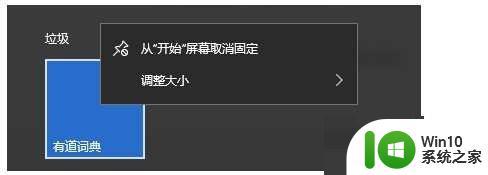
对于无法取消固定的图标可能有两种情况,一种只有两个选项,如上图:还有一种有更多选项,如下图:
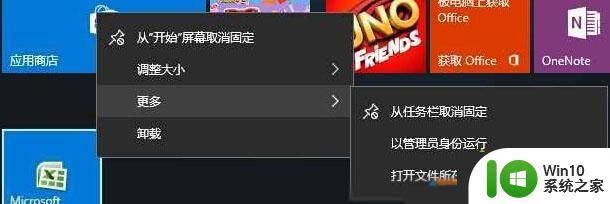
如果是后者,那么可以尝试点击打开文件所在位置,然后删除该图标。
以下小编也分享下一些朋友的经验:
一:我也是无意中发现解决方案。
首先,随便到快速启动栏里选一个图标,单击右键,选定“固定到开始屏幕”,发现开始屏幕并没有多出该有的图标。
接着,再次对上次的图标单击右键,选定“从开始屏幕中取消固定”。完了之后,对无法取消固定的图标进行拖动,拖动至接近任务栏,这时开始屏幕会显示一个命名图标栏,把图标拖到里面去。此时,开始屏幕会出现假死,不要急。点击桌面退出开始屏幕,按第一次开始按钮,无反应,多按几次后,开始屏幕响应。这时,你会发现,之前要取消固定的图标不见了,有几个之前编辑的图标也位移了……貌似是强制刷新开始界面。希望能帮到你。
二:我也碰到这个问题了。
我是使命召唤的图标有两个,一个有用,也可以右键很多选项,另外一个图标就和你这个图标一个,右键只有这两个,并且在开始菜单的文件夹里也看不到这个不正常的图标快捷方式,然后我今天用了一个办法去掉了那个没用的图标:
1、在有用的那个图标上右键打开文件夹位置(或者在任何一个有用的图标上右键打开文件所在位置都可以,只要可以进入开始菜单文件夹就行了),应该就是最后一个选项;
2、在文件夹里找到那个有用的图标,然后删除,这时你再打开开始菜单会发现有用的那个图标没有了,没用的还在;
3、再次进入刚才的那个开始菜单文件夹,执行ctrl+z的操作,这时再打开开始菜单,那个没用的图标就应该没有了。希望有用,因为我也在网上找了很多办法。都和我们出现的这个问题不匹配,就自己尝试摸索,应该是属于我们在添加开始菜单快捷启动项的时候win10系统预读了一个系统图标,本来应该是被正式快捷方式替换的,但是不知道因为什么原因没有替换,但是又不属于这个菜单里的功能图标,所以我们没有办法通过正常办法取消,我想的就是重复一次这个过程,让系统自己发现并修复。
以上就是关于w10菜单栏删不掉图标怎么办了,有出现这种现象的小伙伴不妨根据小编的方法来解决吧,希望能够对大家有所帮助。
w10菜单栏无法删除图标解决方法 w10菜单栏删不掉图标怎么办相关教程
- w10开始菜单程序列表里面的图标怎么删除 Windows 10开始菜单如何删除程序图标
- windows10左下角图标 Win10怎么在桌面左下角开始菜单删除图标
- 删除Win10右键菜单图形属性和图形选项的方法 如何在Windows 10中删除右键菜单中的图形属性和图形选项
- win10开始菜单图标显示异常的解决方法 win10开始菜单图标无法正常显示怎么办
- win10ie桌面图标删除不掉 win10系统ie图标无法删除解决方法
- w10电脑开始菜单栏看不见怎么处理 w10电脑开始菜单栏消失怎么恢复
- win10桌面鼠标右键菜单栏怎么改 win10右键菜单栏自定义设置
- 图文教你删除win10鼠标右键菜单选项 win10鼠标右键菜单选项太多如何移除
- 如何打开win10新开始菜单 win10新开始菜单图标不显示怎么办
- w10如何取消菜单搜索框 w10菜单搜索框去掉怎么设置
- win10菜单栏无法点击怎么办 win10菜单栏点击无反应的解决方法
- win10任务栏开始菜单无法打开的解决方案 win10任务栏右键菜单不出现的解决方法
- 蜘蛛侠:暗影之网win10无法运行解决方法 蜘蛛侠暗影之网win10闪退解决方法
- win10玩只狼:影逝二度游戏卡顿什么原因 win10玩只狼:影逝二度游戏卡顿的处理方法 win10只狼影逝二度游戏卡顿解决方法
- 《极品飞车13:变速》win10无法启动解决方法 极品飞车13变速win10闪退解决方法
- win10桌面图标设置没有权限访问如何处理 Win10桌面图标权限访问被拒绝怎么办
win10系统教程推荐
- 1 蜘蛛侠:暗影之网win10无法运行解决方法 蜘蛛侠暗影之网win10闪退解决方法
- 2 win10桌面图标设置没有权限访问如何处理 Win10桌面图标权限访问被拒绝怎么办
- 3 win10关闭个人信息收集的最佳方法 如何在win10中关闭个人信息收集
- 4 英雄联盟win10无法初始化图像设备怎么办 英雄联盟win10启动黑屏怎么解决
- 5 win10需要来自system权限才能删除解决方法 Win10删除文件需要管理员权限解决方法
- 6 win10电脑查看激活密码的快捷方法 win10电脑激活密码查看方法
- 7 win10平板模式怎么切换电脑模式快捷键 win10平板模式如何切换至电脑模式
- 8 win10 usb无法识别鼠标无法操作如何修复 Win10 USB接口无法识别鼠标怎么办
- 9 笔记本电脑win10更新后开机黑屏很久才有画面如何修复 win10更新后笔记本电脑开机黑屏怎么办
- 10 电脑w10设备管理器里没有蓝牙怎么办 电脑w10蓝牙设备管理器找不到
win10系统推荐
- 1 索尼笔记本ghost win10 64位原版正式版v2023.12
- 2 系统之家ghost win10 64位u盘家庭版v2023.12
- 3 电脑公司ghost win10 64位官方破解版v2023.12
- 4 系统之家windows10 64位原版安装版v2023.12
- 5 深度技术ghost win10 64位极速稳定版v2023.12
- 6 雨林木风ghost win10 64位专业旗舰版v2023.12
- 7 电脑公司ghost win10 32位正式装机版v2023.12
- 8 系统之家ghost win10 64位专业版原版下载v2023.12
- 9 深度技术ghost win10 32位最新旗舰版v2023.11
- 10 深度技术ghost win10 64位官方免激活版v2023.11